Phục hồi
ảnh lỡ xóa trên thẻ nhớ
hoadongnoi
Có khi nào bạn lỡ tay xóa ảnh
trên thẻ nhớ mà chưa kịp chép vào máy tính? Có khi nào đang
chụp thì máy ảnh báo “Memory card error” và sau đó không thể chép
ảnh vào máy tính? Nếu đó là những bức ảnh tâm đắc của bạn,
hoặc ảnh chụp trong một chuyến du lịch, thì hẳn bạn sẽ tiếc lắm.
Đừng có lo, hiện có nhiều phần mềm cho phép “cứu ảnh” trên thẻ nhớ, trong
số đó hoadongnoi thích dùng Card Recovery nhất, vì nó rất mạnh, khả
năng cứu file đến 95% hoặc hơn thế. Chỉ có một số rất ít
file phục hồi không hoàn toàn. Card Revocery không những
phục hồi được các file ảnh trên thẻ nhớ, mà còn phục hồi được các video clips
hoặc audio files.
 Chú
ý: Nếu tập tin tải về bị xóa hay giải nén không chạy xin nhấp chuột vào đây.
Chú
ý: Nếu tập tin tải về bị xóa hay giải nén không chạy xin nhấp chuột vào đây.
Những bạn hay chụp ảnh nên
lưu phần mềm Card Recovery vào máy, phòng khi cần “cứu ảnh” cho mình và cho bạn
bè. Địa chỉ để download phần mềm:
Các bước phục hồi
file trên thẻ nhớ
·
Cài đặt phần
mềm:
Sau khi tải phần mềm về máy,
bạn double click vào file Card Recovery để giải nén.
Trong đó có 1 file text chứa serial number của phần mềm, bạn dùng số
serial này điền vào khi cài đặt.
·
Phục hồi file:
Bước 1:
Mở phần mềm bằng cách
double click vào icon CardRecovery trên màn hình Desktop.
Sau đó bấm Next để đưa tới Step 1
(Scan Options) như hình sau:
- Bạn dùng My
Computer hay Windows Explorer để xem ký tự ổ dĩa của thẻ nhớ là
ký tự nào (là ký tự ở trước chữ Removable disk).
Chọn ký tự đó trong mục Drive letter .
- Trong mục
Camera brand & file type, bạn click vào mũi tên nhỏ màu đen để
chọn tên hãng sản xuất máy ảnh đã dùng để chụp hình với thẻ nhớ này (ví dụ
Nikon, Canon…), khả năng phục hồi ảnh sẽ cao hơn. Nếu không
biết, bạn có thể chọn Generic Digital Camera.
-
Tiếp theo bạn click chọn Photos hoặc
Movies/video clips hoặc Sound/Audio clips
(bạn có thể chọn cả 3).
-
Mục Destination folder, bạn có thể bấm
Browse để chọn đường dẫn đến thư mục muốn lưu các file được
phục hồi. Nếu không, bạn có thể để file lưu ở thư mục mặc
định là thư mục cài đặt phần mềm CardRecovery “…../Card
recovery/Recovered” như hình dưới đây.
- Tiếp theo, bạn bấm
Next. Trong hộp
thoại Storage Size Detection, bạn gõ vào đó dung lượng
của thẻ nhớ đang phục hồi. Nếu thẻ của bạn là 1GB, 2GB… bạn
nhớ đổi ra MB vì ở đây đơn vị tính là MB (1GB = 1024MB). Bấm
OK.
Bước 2: Tiến hành phục hồi
Khi qua bước này,
bạn chỉ cần ngồi chơi nghe nhạc trong lúc phần mềm làm việc.
CardRecovery không những phục
hồi được các file khi thẻ nhớ bị hư hoặc file bị xóa, mà còn phục hồi được ảnh
sau khi đã format thẻ nhớ. Bạn tin không?
Mình đã từng phục hồi mấy cái thẻ nhớ cho ông anh, sau khi máy báo hư
thẻ, ảnh tức mình format luôn cái thẻ, vậy mà vẫn lấy lại được hình đấy.
Có điều xin bạn nhớ cho, những thẻ nhớ đời mới có dung lượng và tốc độ
truy xuất cao (ví dụ thẻ SDHC) chỉ có thể phục hồi ảnh khi thẻ hư hay lỡ xóa,
còn nếu thẻ đã bị format thì vô phương nha bạn!

 Chú
ý: Nếu tập tin tải về bị xóa hay giải nén không chạy xin nhấp chuột vào đây.
Chú
ý: Nếu tập tin tải về bị xóa hay giải nén không chạy xin nhấp chuột vào đây.




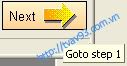
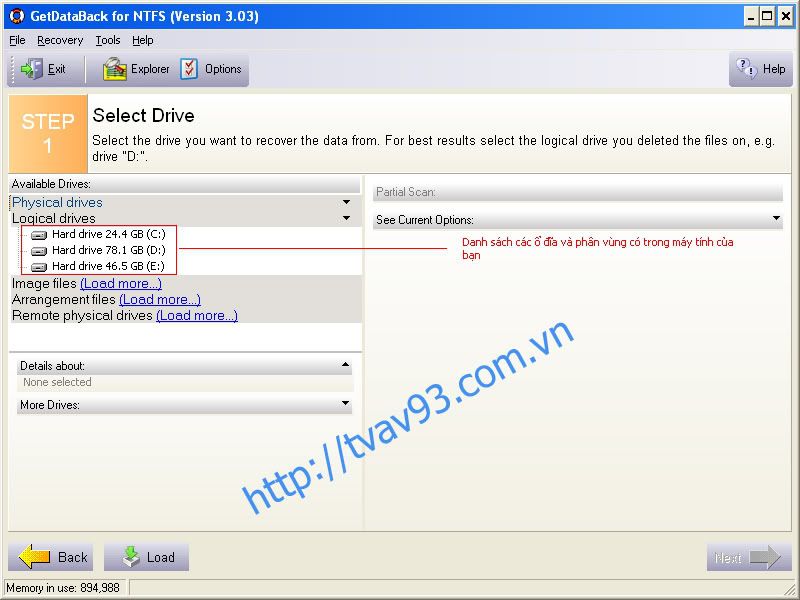



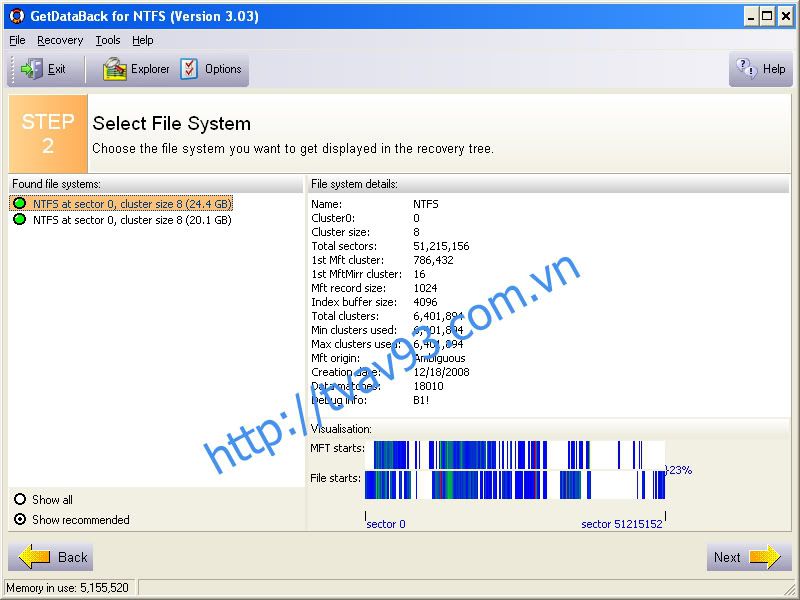
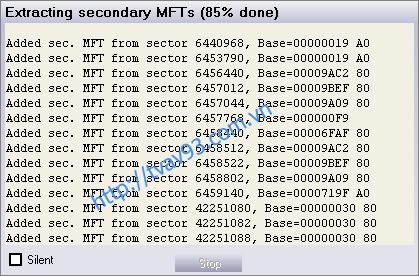
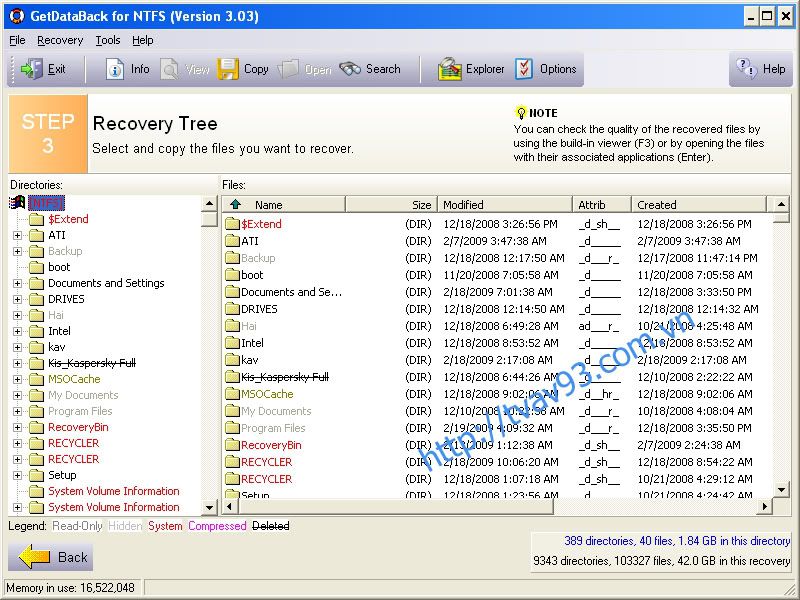














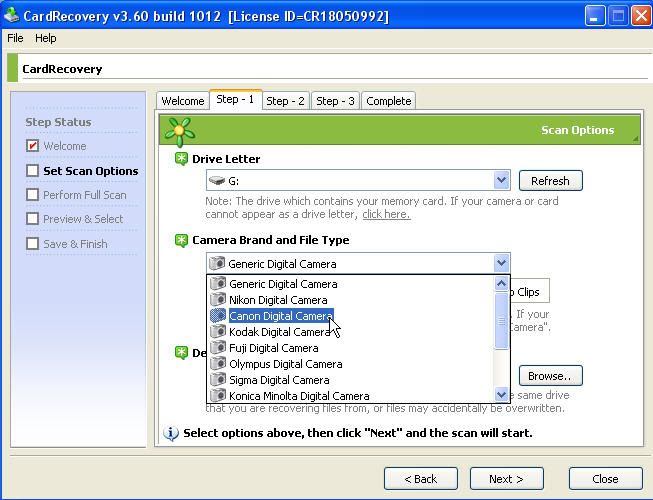
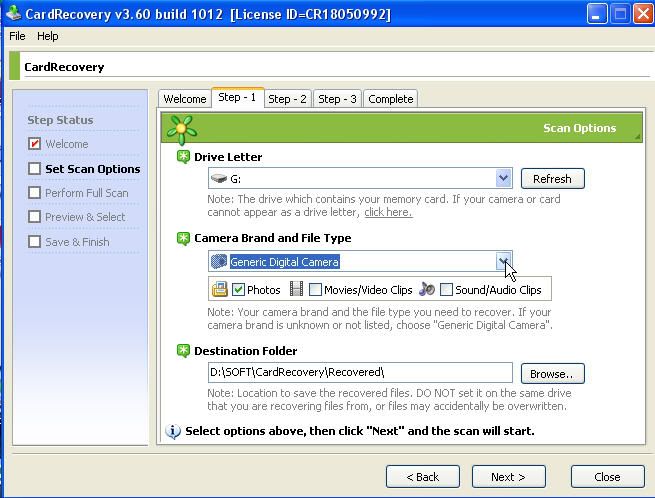
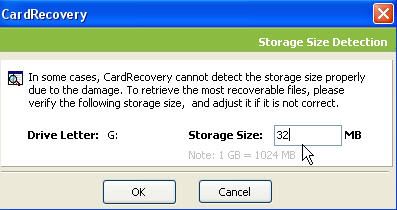
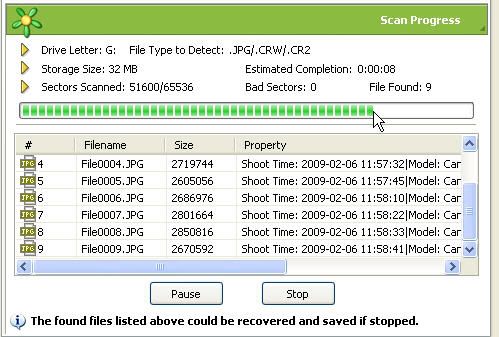
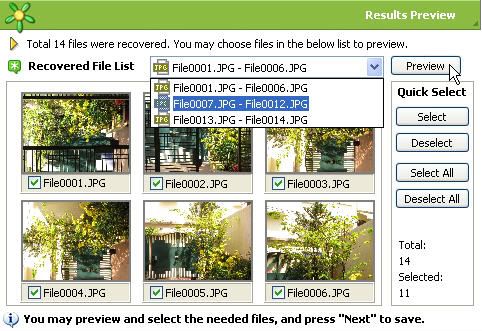







.jpg)















.jpg)













